
Top 10 Samsung Backup Apps e Software [Selecionado]

Quando você está procurando por aplicativos de backup Samsung e software, parabéns, este é um bom hábito que pode livrá-lo de problemas, e por favor, mantenha-o. Como você sabe, você não pode prever quando os dados do seu telefone podem dar errado. Existem cada vez mais software de backup Samsung hoje em dia, e entre outros, você pode emular software de backup relacionado à marca Samsung? Os usuários que estão acostumados a fazer backup de telefones Samsung podem borrar como Samsung Auto Backup, Samsung Cloud, Samsung Smart Switch e assim por diante.
Na verdade, os aplicativos de backup da Samsung são muito mais do que isso. Google série, e alguns software de backup profissional estão todos incluídos. Então, o que você sabe sobre esses softwares de backup, e você também pode querer perguntar: como faço backup do meu telefone Samsung? Se você está procurando o melhor software de backup Samsung para PC agora, basta ler. A seguir, listaremos os 10 principais aplicativos e softwares para backup da Samsung e os discutiremos com mais profundidade.

Parte 1: Top 6 Samsung Backup Software para Samsung Backup para PC
1.1 Coolmuster Android Assistant (Recomendado)
1.2 Coolmuster Android Backup Manager
1.3 Backup automático Samsung
1.4 Comutador inteligente Samsung
1.5 Samsung Kies
1.6 Backup automático do PC
Parte 2: Top 4 aplicativos de backup da Samsung para fazer backup de dados na nuvem
2.1 Google Drive
2.2 Samsung Nuvem
2.3 Google Fotos
2.4 Unidade de nuvem da Amazon
Podemos pensar em onde encontrar software prático da Samsung para fazer backup do telefone para o PC. Claro, software de backup gratuito Samsung é realmente uma opção, mas considerando elementos de segurança, profissional, eficiente e verde, você precisa de um gerenciador de backup como Coolmuster Android Assistant, que ajuda você a gerenciar seus dados de telefone celular. Essa gestão aqui não se refere apenas a backup e restauração. E aí, gostaria de saber quais os pontos fortes que ele ostenta? Os recursos descritos abaixo podem ajudá-lo inadvertidamente.
6 ativos mágicos de Coolmuster Android Assistant:
> Ser compatível com Samsung e outros telefones Android , e salvar dados Samsung com formatos adequados.
> operar no Samsung Galaxy S23/S22/S21/S20/S20+/S20 Ultra/S10/S10+/S10E/S9+/S9/S8+/S8/S7/S6, Galaxy A51/A50/A10/A9/A8/A7/A5, Galaxy Note 20/Note 10/Note 9/Note 9 Plus/Note 8/Note 7/Note 6/Note 5/Note 4, e etc.
> Ser capaz de transferir fotos da Samsung para o computador (música, vídeos, contatos, registros de chamadas, mensagens de texto, aplicativos também estão disponíveis.)
> Importe contatos, registros de chamadas e mensagens de texto do computador para telefones Samsung ou outros Android .
> desinstalar aplicativos e enviar mensagens de texto do computador para diferentes telefones ao mesmo tempo.
> Fornecer serviços de backup autônomos e fazer backup e restaurar dados Samsung em um clique sem transmissão de vírus.
Graças às suas múltiplas funções, ele ganha uma série de usuários. Então, baixe este software para fazer backup do seu telefone Samsung agora?
Depois de baixá-lo, você pode querer saber como usá-lo.
Faça backup com o aplicativo de backup Samsung de Coolmuster Android Assistant:
1. Inicie este programa para ir para o modo AssistenteAndroid e ligue o seu telemóvel Samsung ao computador com um cabo USB. Em seguida, ative a depuração USB do seu celular para conectar o telefone e o PC. Em seguida, toque em Super Toolkit na barra de título.

2. Abaixo da marca Essential , clique no ícone Backup e a interface mostrará o modelo Samsung e o conteúdo do telefone com diferentes categorias, como Aplicativos, Contatos, Registros de chamadas, etc. Escolha o que você deseja fazer backup e clique em Fazer backup para procurar um local para os dados escolhidos.

Nota: Se você tem um iPhone da Apple, você pode querer saber: Como fazer backup e restaurar o iPhone com ou sem o iTunes
Falando em software de backup Samsung, Coolmuster Android Backup Manager certamente vale a pena considerar. Como seu nome indica, este aplicativo fornece uma solução de backup segura e fácil para telefones Android como Samsung. Ele permite que você crie vários backups Samsung para o seu computador, e restaurar os backups para o telefone Samsung a partir do computador sempre que quiser.
Aqui estão as principais características do Coolmuster Android Backup Manager:
> Faça backup de arquivos, incluindo contatos, mensagens, registros de chamadas, fotos, músicas, vídeos, documentos, aplicativo de Android para o computador.
> Um clique para restaurar arquivos de backup do computador para Android com qualidade original.
> Crie vários backups e escolha os backups necessários para restaurar.
> Interface do usuário segura e fácil de usar.
> Compatível com a maioria das marcas e modelos Android .
Coolmuster Android Backup Manager funciona bem com quase todas as marcas Android , incluindo Samsung S23/S22/S21/S20/S20+/S20 Ultra/S10/S10+/S9/S8/S7, LG, Sony, HTC, OPPO, ZTE, Huawei, Xiaomi e muito mais. Agora baixe a versão de avaliação gratuita do Coolmuster Android Backup Manager abaixo:
Vamos ver como usar Coolmuster Android Backup Manager para fazer backup do telefone Samsung:
1. Após a instalação, execute o Android Backup Manager no seu computador. Em seguida, conecte seu telefone Samsung ao computador com um cabo USB. Você precisará ativar a depuração USB no seu Samsung e seguir as instruções na tela para fazer com que seu Samsung seja detectado pelo software.

2. Selecione Backup e, em seguida, escolha os tipos de arquivo que você deseja fazer backup. Você pode clicar em Navegador para personalizar o local para armazenar seus backups. Após a seleção, clique no botão Fazer backup para iniciar o backup de seus arquivos da Samsung para o computador.

Saiba Mais:
Você pode entrar em seu telefone ZTE bloqueado mesmo se você esqueceu a senha.
Quer gerenciar seu telefone Android remotamente? Não perca este guia, que irá fornecer-lhe aplicativos de controle úteis para Android.
Como um software de backup HDD gratuito, Samsung Auto Backup é arquivado sob o software do disco rígido. Ele fornece dois modos de backup - modo em tempo real (backup de dados Samsung em tempo real ) e modo agendado (função de backup executada regularmente)
Ser capaz de fazer backup de dispositivos Samsung ou Seagate, e uma vez que a instalação concluída, ele irá indicá-lo para reiniciar o seu sistema imediatamente ou mais tarde. Depois de fazer suas seleções, pressione "Concluir" para concluir a instalação. É fácil realizar o backup.
Introdução concisa: Baixe, instale e inicie o aplicativo > Selecione a fonte de backup > clique em Backup.
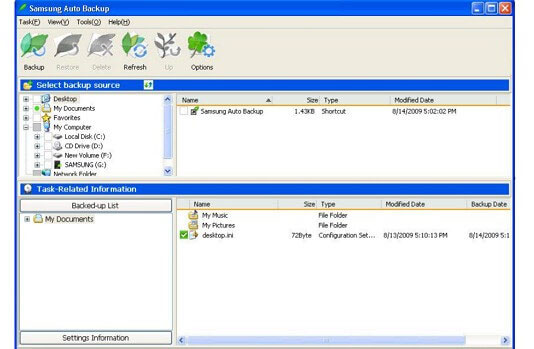
Atenção: Este aplicativo executa backup em Windows apenas, disponível para o disco rígido externo Samsung, pois é empacotado com unidades externas Samsung.
Artigos Bônus:
Como exportar arquivos de telefones Android para disco rígido externo
9 Alternativas de backup Titanium de alto nível para fazer backup do seu telefone Android
Muitos proprietários Samsung podem ter usado Samsung Smart Switch para transferir dados de telefones antigos com música, fotos, calendários, mensagens de texto, contatos ou outros para novos telefones Samsung. Além disso, ele tem uma versão desktop que também pode fazer backup de dados da Samsung.
Requisitos: Para Samsung: Samsung versão 4.3 ou superior; Para PC: Windows Media Player 11 ou superior;
Por Mac: Mac sistema operacional: Mac OSX? 10,9 ou superior.
Manuais rápidos: Inicie o Smart Switch no PC > conecte a Samsung ao PC via cabo USB > clique em Backup > toque em Permitir > pressione OK.

Atenção: Quando você usa este software de backup e restauração Samsung Galaxy, observe para ativar o Smart Switch Mobile se o seu telefone for Galaxy S8, Galaxy S8+, Galaxy S7 ou Galaxy S7 edge (Vá para Configurações > Backup e Redefinir > Abra o Smart Switch ). Além disso, alguns dispositivos Samsung Galaxy dos EUA não são suportados.
Samsung Kies suporta backup de arquivos na maioria dos telefones Samsung e esses tipos de arquivos cobrem mensagens de texto, contatos, registros de chamadas, vídeos, música, fotos, aplicativos, informações de conta de e-mail, etc.
Você também pode criar listas de reprodução de música que podem ser sincronizadas no seu PC para ouvir música. Além disso, se você possui assinatura para aplicativos Samsung, você pode entreter-se com configurações personalizadas.
Limpar operação: Inicie o Samsung Kies no PC > Conecte o telefone ao PC via USB > Escolha Backup/Restauração > Selecionar dados > Clique em Backup.
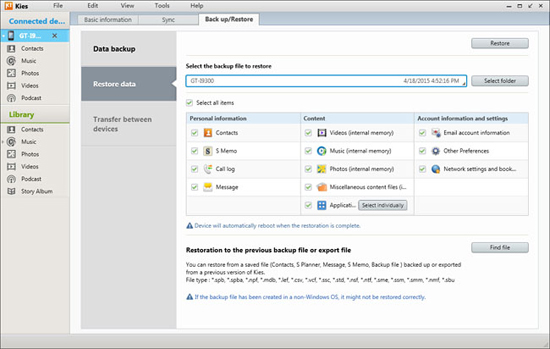
Dicas: NPS é semelhante ao Samsung Kies, mas eles são aplicáveis a diferentes modelos de telefone. Além disso, deve-se notar que algumas funções são restritas quando o Wi-Fi está conectado e, até agora, ele não pode fazer backup de dados protegidos por DRM.
Bônus: Samsung Kies não pode detectar meu telefone, como corrigir? Confira aqui>>
Projetado pela Samsung Smart Camera, o PC Auto Backup, semelhante ao Google Fotos, pode fazer backup automático apenas de fotos e vídeos. Vocêpode fazer backup dos arquivos mais recentes predefinindo os dados de backup mais recentes. Além disso, ele pode ser conectado via Wi-Fi ou um cabo USB para PC.
Guia do usuário: Baixe, instale e abra o aplicativo > MENU > Backup Automático > Predefinir fotos e vídeos recentes > OK.
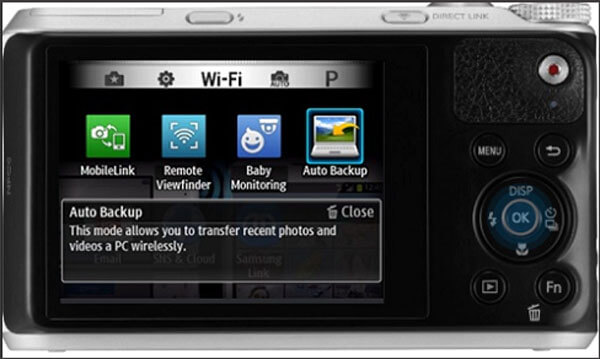
Dicas: Este software de backup Samsung simplesmente é executado em Windows 7/8/10, etc, e é difícil de descarregar às vezes.
Google drive pode fazer backup de todo o seu computador ou quase tudo do seu telefone Samsung. Ele é executado em vários sistemas operacionais. Você pode definir o intervalo visível dos dados de backup. Além disso, ele também pode compartilhar dados, como fazer login em outros dispositivos e gerenciar backups.
Passos concretos: Faça o download do Google Drive > Instalar > Configurações > Geral > Backup & redefinir > Backup de meus dados > restauração automática > conta de backup >Definir conta de backup > Adicionar conta.

Atenção: É um pouco lento durante o backup, e o servidor às vezes é instável. Então, ocasionalmente, ele não consegue sincronizar. Além disso, se você não quiser instalar o chrome, você não pode executar a edição off-line, e ele suporta apenas 15 GB de arquivos gratuitos.
Os proprietários da Samsung que foram familiarizados com este aplicativo de backup da Samsung podem saber que o Samsung Cloud pode ser usado para assistir a vídeos gratuitamente ou por uma taxa. Semelhante ao Google Backup, o serviço Samsung Cloud suporta apenas determinados modelos de telefone. Mas em comparação com o primeiro, o serviço Samsung Cloud é melhor compatível com celulares Samsung. Da mesma forma, o Samsung Cloud também requer uma conta Samsung.
Tutorial fácil: CONFIGURAÇÕES > Nuvem e contas > Samsung Cloud > Configurações de backup > BACKUP AGORA
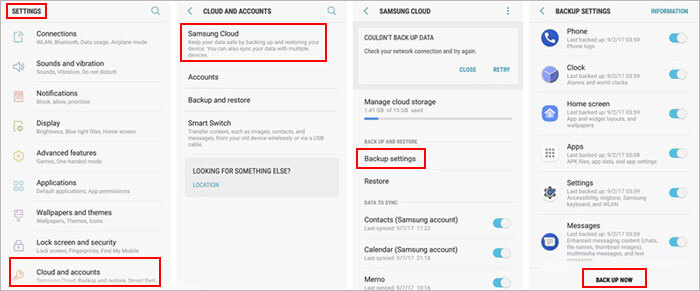
Dicas: O serviço Samsung Cloud não é muito amigável para seus novos usuários, porque a nova conta Samsung criada após 1º de junho de 2019 desfrutará de apenas 5 GB de espaço de armazenamento.
O Google Fotos oferece backup de fotos e vídeos, e as tags automáticas precisas ajudarão você a classificar as imagens identificando-as automaticamente. Você também pode editar e compartilhar fotos livremente. Ele pode usar a tecnologia de reconhecimento facial para agregar todas as fotos da mesma pessoa. No entanto, a compactação de preservação de imagem compactará imagens e vídeos antes de serem copiados, o que é aceitável para muitas pessoas, porém, se você quiser um backup sem perdas, é recomendável que você escolha o Método #1.
Orientação dos usuários: Faça o download e faça login no Google Fotos > Menu > Configurações > Fazer backup e sincronizar.

Nota: O Google Fotos (para a China) é uma versão sem o service pack do Google. Portanto, ele não pode executar a sincronização na nuvem, bem como compartilhar fotos com amigos.
Por que eu coloco na última parte? Porque não é muito fácil usar o Amazon Cloud Drive em comparação com outras soluções de backup. Todos sabemos que a Amazon é conhecida pelo comércio eletrônico, mas também lança um serviço de backup, e seus membros têm backups ilimitados. No entanto, ele não oferece suporte à sincronização de arquivos. Você não pode escolher o backup automático e ele não tem recursos de colaboração. Mas a forma como funciona não é difícil.
Método de backup leve: No Mac, clique com o botão direito do mouse em arquivos > Carregar no Cloud Drive. No PC, clique com o botão direito do mouse em dados > Enviar para > Amazon Cloud Drive.
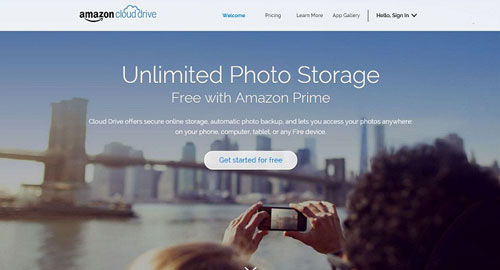
Atenção: A versão web tem um limite de capacidade de 2 GB, e o local de login é determinado com base nos idiomas e métodos de entrada. Portanto, se você não estiver nos EUA, o upload da verificação pode levar muito tempo e muitas vezes relata erros.
Quando se trata de backup de telefones Samsung, a primeira reação que vem em nossa mente é escolher uma ferramenta confiável, se é software de backup gratuito Samsung ou não para não causar perdas desnecessárias. Caracterizado por características seguras, não destrutivas, profissionais e bem faladas, Coolmuster Android Assistant e Coolmuster Android Backup Manager podem ser suas escolhas ideais. Assim, baixe o que preferir e experimente agora?
Claro, não há como negar que outros 8 aplicativos ou software de backup da Samsung podem basicamente concluir tarefas de backup, mas algumas inadequações não podem ser ignoradas. Agora, aqui estão algumas deficiências como listado - Samsung Auto Backup: apenas para Windows; Samsung Smart Switch e Samsung Kies: alguns dispositivos Galaxy não são suportados; Google Fotos e PC Auto Backup: Apenas fotos e vídeos estão disponíveis; Samsung Cloud e Amazon Cloud Drive: menos espaço de backup. Google Drive e Amazon Cloud Drive: um pouco lento e ambos os servidores não são muito estáveis de vez em quando.
Artigos relacionados:
Como ter fotos de backup Samsung em 6 soluções simples
2 maneiras de restaurar o backup do Onedrive para Android/Samsung
Como criar Samsung Contatos Backup? [6 Maneiras para Você]
Samsung Mensagens Backup: 6 maneiras de fazer backup Samsung SMS facilmente
Samsung Data Recovery: Tudo o que você precisa saber
Samsung File Transfer para PC em 5 maneiras fáceis [Resolvido]





